Il rumore di fondo è uno dei problemi più fastidiosi quando si ha a che fare con l'audio. Potrebbe provenire da ventole del computer, riscaldamento, frigorifero o potrebbe essere inerente al tuo microfono, indipendentemente dal fatto che, una volta registrato, debba essere risolto.
Quindi ecco un elenco di suggerimenti su come gestire il rumore di fondo e rimuoverlo dalle registrazioni audio. L'elenco viene creato nell'ordine in cui devono essere applicati.
Equalizzatore
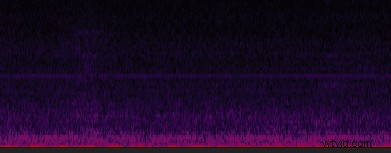
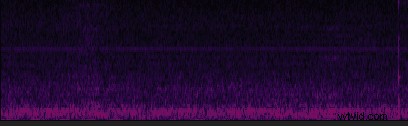
Il primo effetto che vorrai applicare quando hai a che fare con il rumore di fondo nella tua DAW è l'equalizzatore .
Qualsiasi software di editing audio ha un equalizzatore, se non sei sicuro di quale software utilizzare, Audacity è sempre una buona scelta sicura. A mio parere, è il miglior software gratuito per l'editing audio ed è sufficiente per la maggior parte delle persone.
Usando l'equalizzatore vorrai rimuovere tutto ciò che è sotto i 60Hz se hai una voce profonda. Se hai una voce più alta, puoi rimuovere tutto al di sotto di 80Hz o 100Hz.
La maggior parte delle donne può rimuovere tutto sotto i 100Hz e i ragazzi dovrebbero essere più cauti.
La voce umana non è costituita da frequenze inferiori a 60Hz, quindi puoi essere certo che qualsiasi cosa al di sotto di questa soglia non sia la tua voce, ma un rumore.
La rimozione di queste frequenze può attenuare il rombo o parte del sibilo proveniente dal microfono senza influire sulla voce. Per questo motivo, è il primo rimedio che dovresti provare, perché è completamente non distruttivo per la tua qualità audio.
L'equalizzatore probabilmente non sarà sufficiente per rimuovere tutto il rumore di fondo, quindi dovrai utilizzare altri strumenti, ma è un buon inizio e non diminuisce la qualità audio come potrebbero fare altri strumenti.
Inoltre, ascolterai/leggerai suggerimenti per non utilizzare l'equalizzatore prima della compressione e di solito questo è vero quando parliamo di masterizzare il tuo audio, ma qui non è la stessa cosa.
A questo punto, abbiamo a che fare solo con il rumore di fondo e se prevedi di utilizzare l'equalizzazione per colorare il tuo audio, allora vorrai farlo separatamente, in seguito.
Si desidera rimuovere prima le frequenze molto basse per evitare di alzarle accidentalmente con la compressione o la normalizzazione. Potresti anche applicare lo stesso equalizzatore alcune volte per assicurarti che vengano completamente rimossi poiché l'equalizzazione è spesso limitata a 12 dB o 24 dB di taglio/amplificazione.

Di solito puoi rimuovere anche le frequenze di fascia alta. Ogni voce e registrazione è diversa, quindi prova a controllare uno spettrogramma per assicurarti di non influire sulla voce.
Nell'immagine sopra puoi vedere che le frequenze superiori a 18kHz sono costituite da rumore e possiamo rimuoverle per ripulire ulteriormente l'audio e ridurre il rumore di fondo.
Noise Gate
Noise Gate è uno strumento straordinario per rimuovere velocemente rumori di fondo, respiri e qualsiasi rumore fastidioso.
Inoltre, è il secondo strumento che vorrai applicare quando rimuovi il rumore di fondo. Analogamente all'EQ, non diminuirà la qualità audio se fatto bene.
Di solito utilizzo queste impostazioni per il noise gate in Adobe Audition:
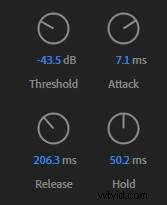
Tuttavia, scoprirai che diversi software hanno diversi noise gate. Potrebbero offrire parametri diversi. Ad esempio, Audacity è molto più limitato con il suo noise gate di Nyquist e per questo utilizzo queste impostazioni:
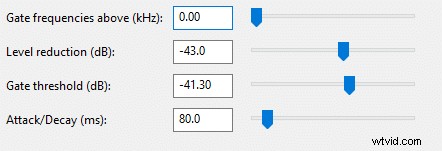
Il noise gate funziona rimuovendo o riducendo l'audio al di sotto della soglia impostata. Quando il noise gate è aperto, consente il passaggio di tutto l'audio. Quando il noise gate è chiuso, riduce o rimuove completamente l'audio a seconda delle impostazioni.
Prima di applicare il noise gate dovrai misurare il tono della tua stanza per sapere quanto è alto il tuo rumore di fondo. Puoi farlo monitorando i livelli di registrazione quando registri una stanza vuota.
Una volta che conosci il tono della tua stanza, devi impostare la soglia del noise gate un po' più in alto per assicurarti di rimuovere il rumore di fondo.
Ad esempio, se il tono della stanza è di circa -45 dB, ti consigliamo di impostare la soglia a -40 dB per assicurarti che il rumore di fondo sia influenzato da un noise gate.
Puoi leggere una guida approfondita al noise gate in questo articolo:https://voiceovertip.com/how-to-use-noise-gate-on-audacity/
Ed ecco un breve riassunto di ciò che ogni parametro fa:
Soglia – imposta il punto da cui l'audio viene rimosso o ridotto.
Riduzione di livello (disponibile in Audacity, non disponibile in Audition) – Determina di quanto l'audio verrà ridotto al di sotto della soglia.
Attacca – tempo in cui il noise gate passa gradualmente da chiuso ad aperto. Una dissolvenza in apertura.
Decadimento/Rilascio – tempo in cui il noise gate passa da aperto a chiuso. Una dissolvenza in chiusura.
Attendi (disponibile in Audition, non disponibile in Audacity) – tempo in cui il noise gate si chiude dopo aver raggiunto la soglia, non un processo graduale. Si applica prima del rilascio.
In generale, vorrai un tempo di attacco piuttosto basso e un po' di tenuta e rilascio/decadimento. Tieni premuto e rilascia/decadisci contribuirà a garantire che il noise gate non si chiuda bruscamente e non tagli la fine delle tue frasi.
Il noise gate renderà il processo di pulizia molto più veloce in quanto rimuove la maggior parte del rumore tra le tue voci. Se fatto bene, si prenderà cura della maggior parte dei respiri nella tua registrazione.
Assicurati solo di inserire i parametri di attesa e/o rilascio appropriati per evitare tagli bruschi.
Inoltre, se possibile, non rimuovere tutto il rumore di fondo. Lasciando parte del rumore di fondo, l'audio risulterà più naturale e la chiusura del noise gate non sarà così evidente.
Il noise gate è utile quando si ha un rumore di fondo relativamente basso. Tuttavia, se hai molto rumore di fondo che è evidente durante la tua voce, la riduzione del rumore potrebbe essere uno strumento più adatto.
Rimozione clic

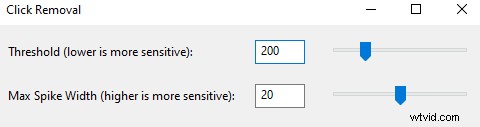
La rimozione dei clic è uno strumento utile che accelererà in modo significativo il processo di modifica dell'audio senza influire molto sulla qualità dell'audio.
Il dispositivo di rimozione dei clic aiuterà con i clic della bocca rimuovendone la maggior parte.
Puoi usarlo su tutta la tua registrazione audio se desideri una soluzione rapida con una minima perdita di qualità.
Tuttavia, se la qualità dell'audio è una priorità assoluta o se hai a che fare con una registrazione molto breve, potresti voler applicare la rimozione del clic solo su parti dell'audio in cui sono udibili i clic della bocca. È un processo più lungo, ma non perderai affatto la qualità audio.
Ecco una guida ai parametri in Click Remover
Soglia – un valore inferiore rileverà clic meno udibili e occasionalmente potrebbe rilevare falsi clic.
Larghezza massima della punta (Audacia) / Complessità (Audition) – determina la larghezza massima di un clic. Un valore più elevato rileverà più clic e potrebbe rilevare più clic falsi.
Puoi trovare ulteriori informazioni su come rimuovere ed evitare i clic in questo articolo:https://voiceovertip.com/tips-to-remove-and-stop-mouth-clicks-when-recording/
Riduzione del rumore
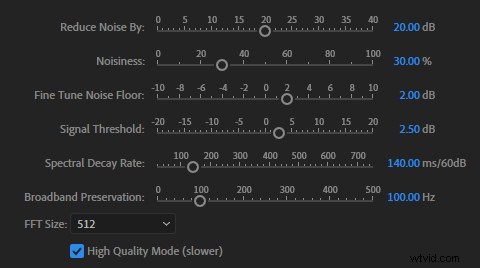
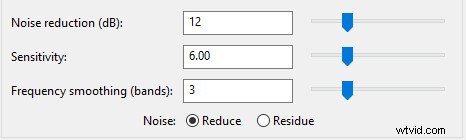
La riduzione del rumore è probabilmente lo strumento più popolare quando si ha a che fare con il rumore di fondo. Tuttavia, secondo me, è spesso abusato.
L'attrattiva dello strumento di riduzione del rumore è la sua capacità di rimuovere la maggior parte del rumore, incluso il rumore di fondo, i clic della bocca e qualsiasi altra cosa con pochi clic e uno sforzo minimo.
Tuttavia, tutto ha un costo di qualità audio ridotta. Per questo motivo, lo strumento di riduzione del rumore è il quarto nell'elenco degli strumenti che desideri utilizzare per rimuovere il rumore di fondo.
La riduzione del rumore rimuove determinate frequenze di cui è composto il rumore. Ciò significa anche che rimuove le stesse frequenze dalla tua voce. Da qui la ridotta qualità audio.
Adobe Audition ha uno strumento di riduzione del rumore decente e credo che valga la pena usarlo occasionalmente. Con Audacity, tuttavia, potresti riscontrare una riduzione della qualità più significativa.
Scelgo lo strumento di riduzione del rumore solo come ultima risorsa quando sento che il rumore di fondo è così forte che la sua rimozione con un noise gate farebbe risaltare la differenza nel rumore di fondo quando si passa dal gate chiuso a quello aperto. Tutto ciò è molto evidente.
L'uso dello strumento di riduzione del rumore spesso rende i tuoi respiri molto vuoti. Se lasciati così com'è suonano innaturali, tuttavia rimuoverli completamente è anche una cattiva idea dato che siamo abituati a sentire un po' di fiato. Quindi sei bloccato tra due cattive opzioni.
Pulizia manuale
Dopo aver usato vari effetti per ripulire l'audio, di solito ti rimane ancora un po' di rumore.
Parte del rumore è troppo forte per essere rilevata dal noise gate e alcuni clic della bocca non verranno rilevati dal dispositivo di rimozione dei clic.
Basta rimuovere o attenuare manualmente il rumore rimanente. Dovrai rimuovere completamente tutti i suoni emessi da te che ti agiti sulla sedia o che tocchi accidentalmente un microfono o un'asta per microfono.
Puoi anche attenuare i tuoi respiri di 10-20 dB.
Se trovi clic della bocca udibili, prova a individuare il punto esatto in cui appare nello spettrogramma (proprio come in una foto qui sotto) e attenualo in modo appropriato, di solito sono sufficienti circa 20 dB.
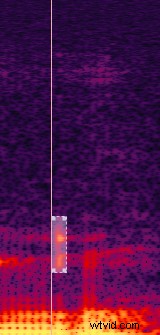
Conclusione
Per ripulire l'audio dal rumore di fondo, prova inizialmente a utilizzare effetti che non riducono la qualità audio.
La sequenza dovrebbe essere questa:EQ -> Noise Gate -> Click Removal -> Noise Reduction (se possibile evitare)
Sebbene sia molto allettante utilizzare lo strumento di riduzione del rumore e farne a meno, prenditi del tempo per capire come utilizzare gli effetti di noise gate e rimozione del clic. Una volta impostati, non ci vorrà tempo per applicarli e darti risultati migliori rispetto allo strumento di riduzione del rumore.
